
|
インデックス フィールド |
Scroll |
この項目では、手動でのインデックス作成をより簡単に行えるようにするための、選択範囲拡大設定を定義できます。例えば、フォーカスが請求書番号フィールドに移動した場合には、請求書番号が表示される領域に自動的にズームするようにできます。また、インデックス フィールドを ドキュメントの詳細ビューに追加することもできます。
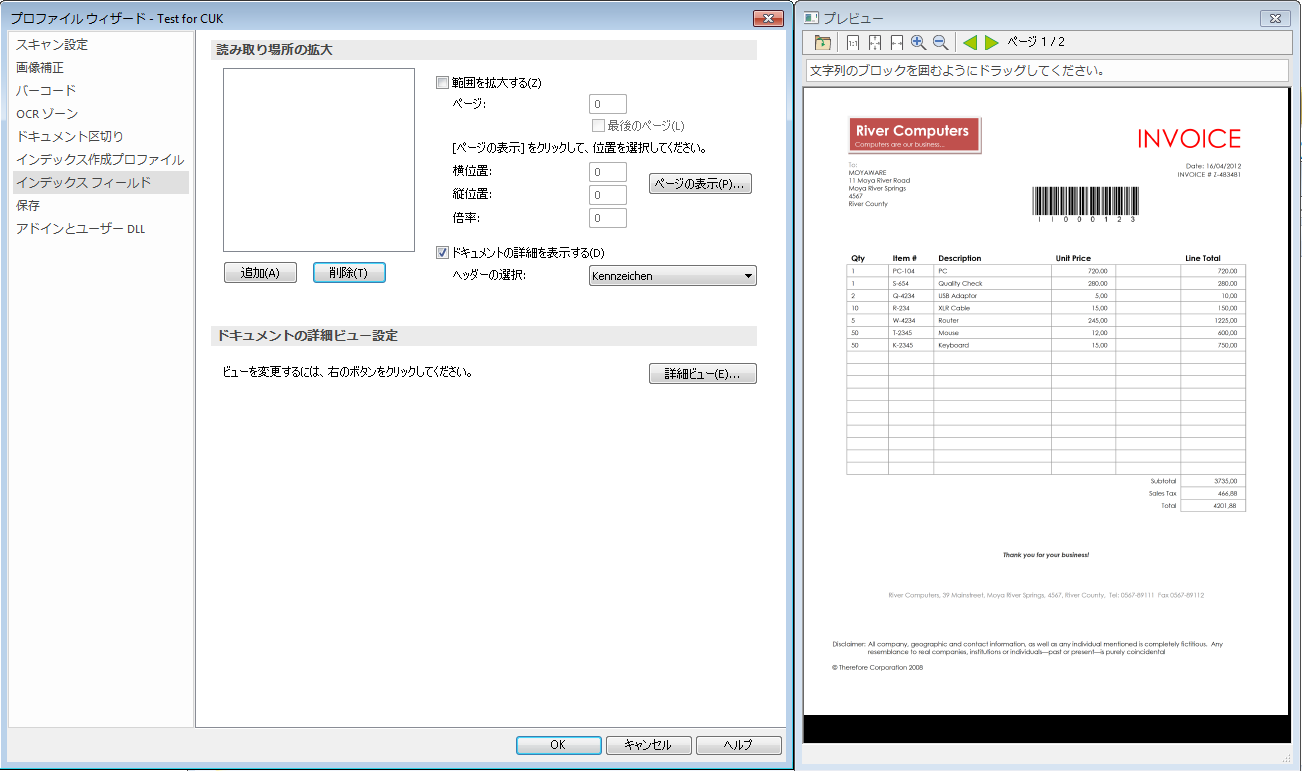
範囲を拡大する
スキャンされたページでの値を読みやすくするため、各インデックス データ フィールドについて、ページ番号、位置、およびズーム要素を定義することができます。インデックス データ ダイアログでこのフィールドを選択した場合、定義された領域が自動的に拡大表示されます。また、ページの表示をクリックし、スキャンまたはインポートしたドキュメントの領域をドラッグして、値を自動的に取得することができます。複数のページのドキュメントについても、ページ番号が自動的に読み取られます。
ドキュメントの詳細を表示する
このチェック ボックスをチェックした場合、選択されたインデックス フィールド データが ドキュメントの詳細ビューに表示されます( ヘッダーの選択 ドロップダウン ボックスで選択された列)。ヘッダーの選択ドロップダウン ボックスで利用可能なオプションは、ドキュメントの詳細ビュー設定下の詳細ビューをクリックして設定します。既定では、固定カテゴリーが カテゴリーで選択されている場合、すべてのインデックス フィールドが表示されます。
ドキュメントの詳細ビュー に表示するヘッダーを指定することができます。ヘッダー名、表示幅、タイプ、および関連付けされたインデックス フィールドを指定することができます。新規のエントリーを追加するには、名前を入力し、幅を指定し、ドロップダウン リストからタイプを選択して、追加をクリックします。エントリーに対する編集は、そのエントリーを選択し、値を変更して適用をクリックします。定義は削除することもできます。次に、インデックス フィールドを新規のエントリーに割り当てるには、ダイアログ ボックスを閉じ、インデックス フィールドを選択してドキュメントの詳細を表示するボックスにチェックを入れます。最後に、ドロップダウン リストからヘッダーを選択します。
|
以下の項目を利用できます。 •カテゴリー:カテゴリーを示します。 •ページ数:ページ数を示します。 •連番:ドキュメント番号を示します。 •情報:ドキュメント情報を示します。 •フィールド:インデックス フィールド値を表示する際に使用します。 •操作:自動追加ステータスを示す列で、既定はアクティブです。 |

